30、时区设置,选择亚洲 上海,不勾选将硬件始终设置为UTC,点击 “Next”

31、创建用户,我们选择不创建,点击 “Next”
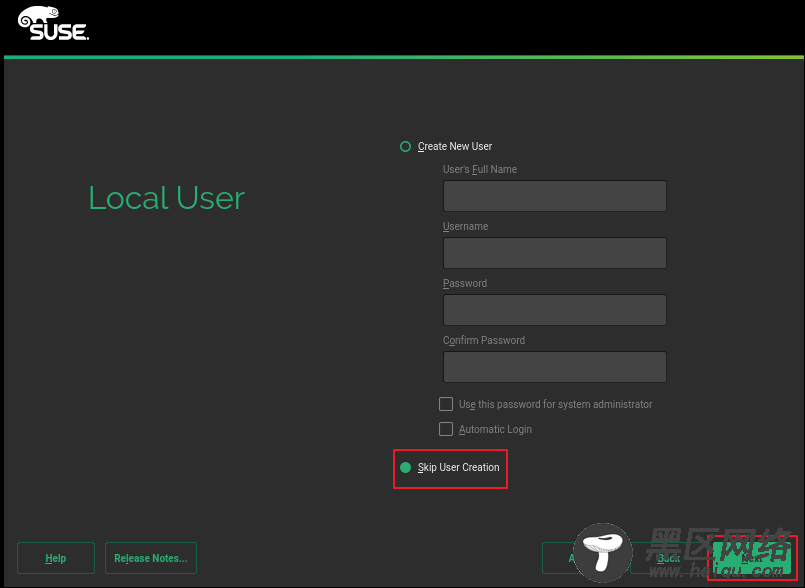
32、设置root用户账号,点击 Next
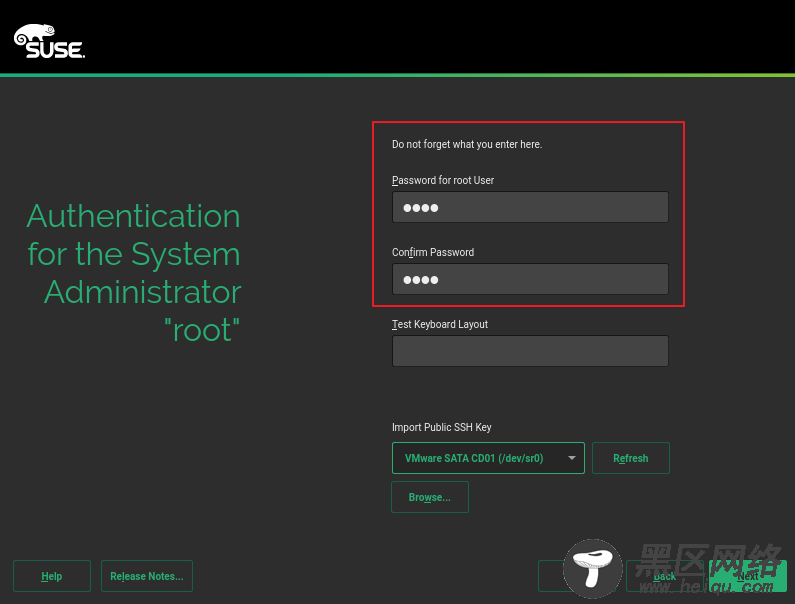
33、安装软件,在Security区域,点击关闭防火墙

34、开始安装操作系统
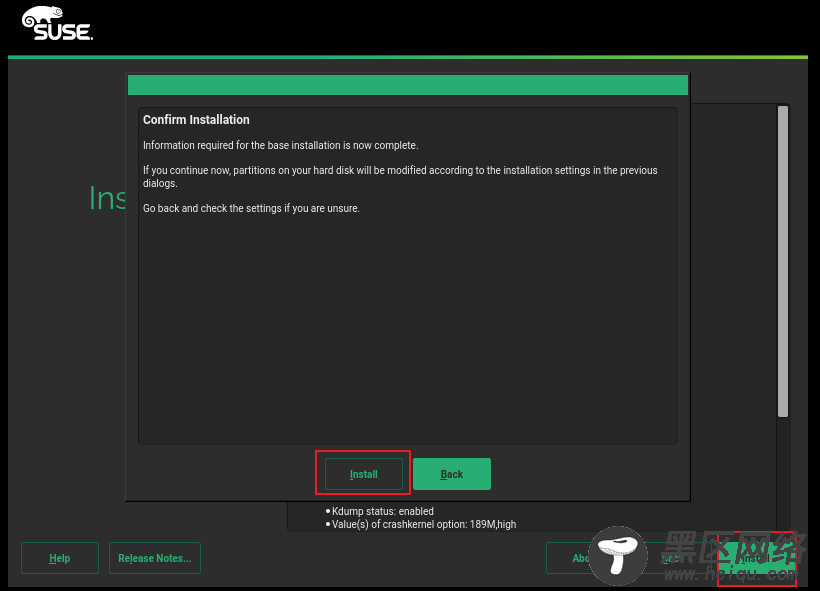
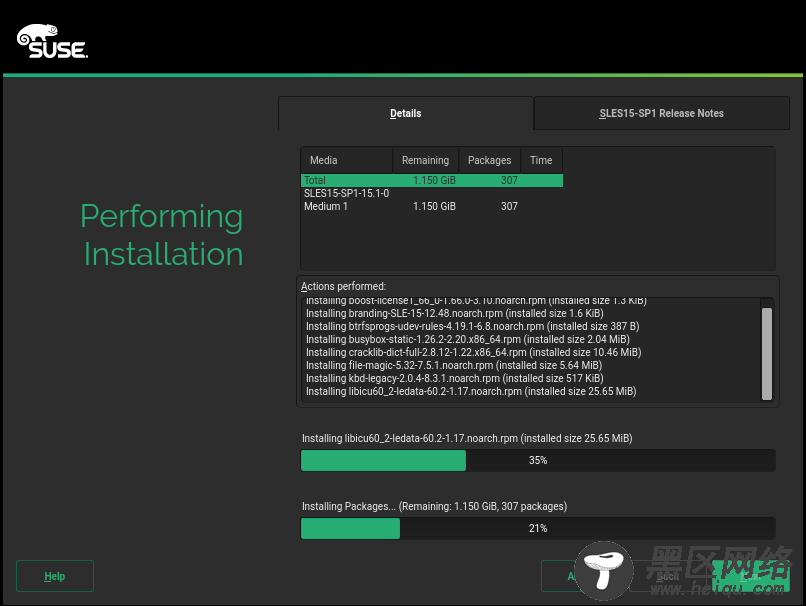
35、系统安装完毕,进入终端

30、时区设置,选择亚洲 上海,不勾选将硬件始终设置为UTC,点击 “Next”

31、创建用户,我们选择不创建,点击 “Next”
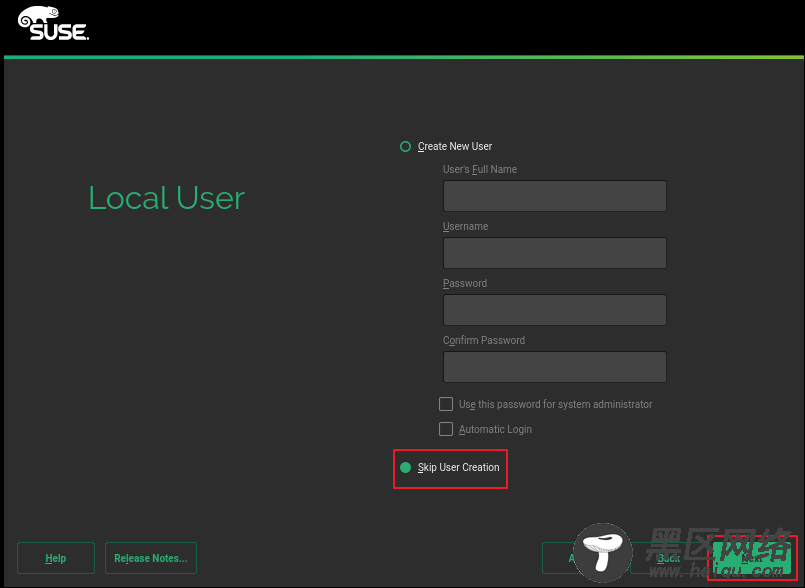
32、设置root用户账号,点击 Next
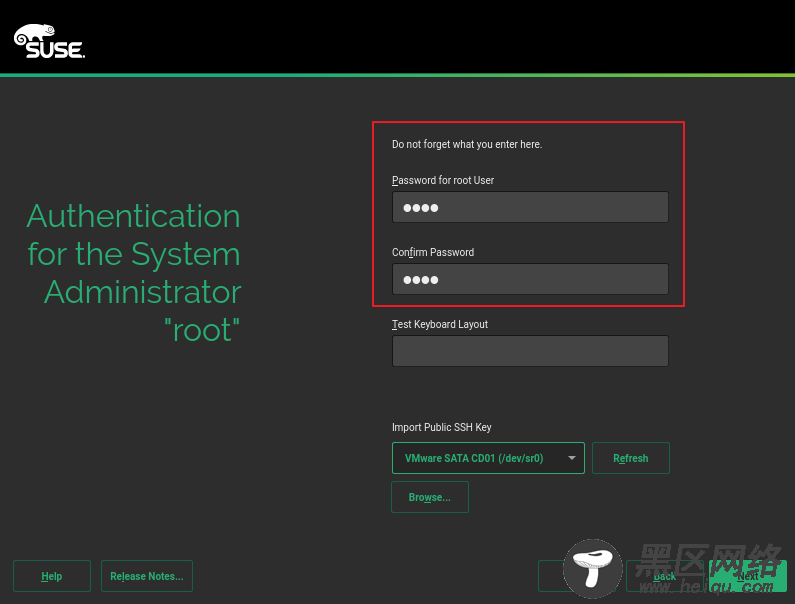
33、安装软件,在Security区域,点击关闭防火墙

34、开始安装操作系统
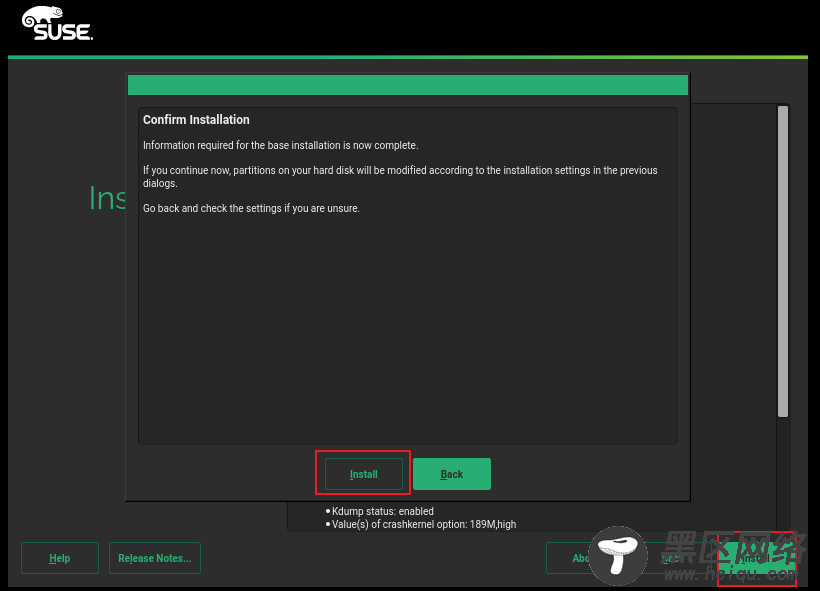
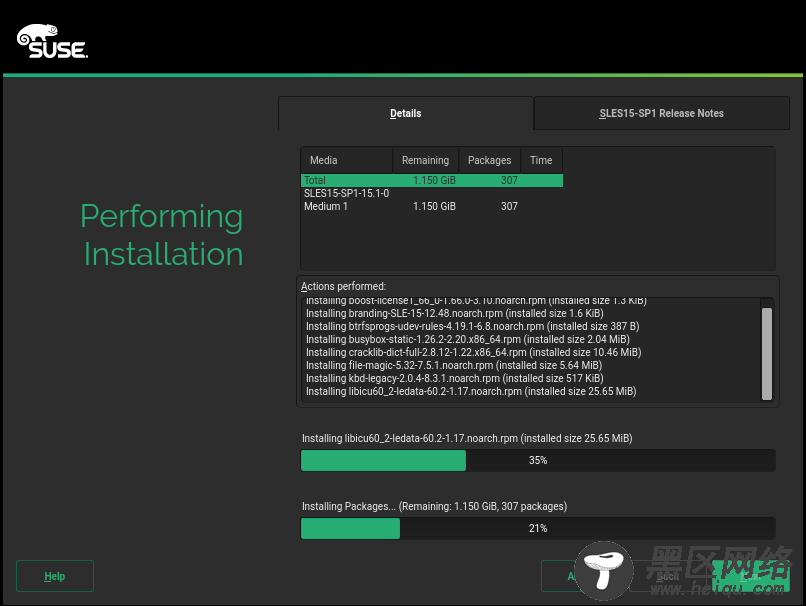
35、系统安装完毕,进入终端

内容版权声明:除非注明,否则皆为本站原创文章。